Cómo insertar un correo electrónico en uno nuevo en Outlook (En 5 Pasos)
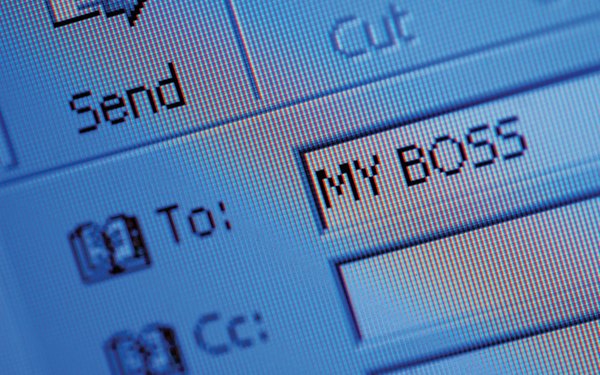
Microsoft Outlook te permite adjuntar archivos o mensajes a los nuevos mensajes de correo electrónico, que se envían junto con el cuerpo del correo electrónico al destinatario. Esto proporciona una manera fácil de copia de seguridad de correos electrónicos, mediante el envío a otra cuenta o para proporcionar un historial de la conversación con alguien que se ha unido a una conversación de correo electrónico y tiene que ver lo que se discutió previamente. El destinatario puede abrir los mensajes adjuntos o arrastrarlos a sus carpetas de almacenamiento, como si hubiera recibido directamente los mensajes.
Paso 1
Abre Microsoft Office Outlook y haz clic en el botón "Nuevo" en la barra de herramientas principal para abrir un nuevo mensaje de correo electrónico.
Paso 2
Haz clic en la pestaña "Insertar" en la nueva ventana de mensaje, haz clic en el botón "Adjuntar elemento" en la barra de herramientas. Se muestra la ventana "Insertar elemento", que muestra una copia de la estructura de carpetas de correo electrónico.
Paso 3
Haz clic en la carpeta que desees para ver todos los mensajes de correo electrónico que figuran en esa carpeta. Haz clic en el correo electrónico que deseas adjuntar. Para seleccionar un bloque continuo de mensajes pulsa en el primer mensaje y luego mantén presionada la tecla "Shift" mientras haces clic en el último mensaje. Se seleccionarán todos los mensajes entre el primer y último mensajes. Selecciona varios mensajes de forma individual manteniendo pulsada la tecla "Ctrl" mientras haces clic en cada mensaje.
Paso 4
Haz clic en "Aceptar" para adjuntar el mensaje o mensajes seleccionados a la nueva dirección de correo electrónico. Una nueva línea "Anexo" se añade en la parte superior del correo electrónico, mostrando cada uno de los mensajes de correo electrónico como archivo adjunto. Haz doble clic en un correo electrónico para abrirlo y comprobar que es el mensaje deseado. Haz clic en un correo electrónico y selecciona "Eliminar" para eliminarlo de los archivos adjuntos.
Paso 5
Redacta el resto del mensaje y, a continuación, haz clic en el botón "Enviar" para enviar el correo electrónico. Si los correos electrónicos adjuntos son grandes, el correo electrónico puede tardar más tiempo para enviarse debido a los datos adicionales que necesitan ser transmitidos.
